掌握终极技巧:轻松获取Root权限

在数字世界中,root权限被视为操作系统的“万能钥匙”,它允许用户执行任何操作,无论是修改系统文件、安装未经验证的软件,还是访问受保护的资源。然而,获取root权限并非易事,它涉及复杂的操作和技术知识,且需要谨慎行事,以避免造成系统损坏或安全问题。以下将详细介绍几种常见的方法来获取root权限,但请注意,这些操作仅适用于合法的、拥有所有权的设备,并且应遵守相关法律法规。
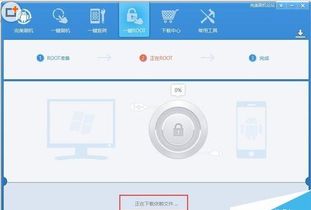
一、了解root权限
在Unix、Linux以及部分Android系统中,root用户是系统的超级用户,拥有对系统的完全访问权限。这种权限允许用户绕过操作系统的安全机制,执行系统级的管理操作。root权限的获取过程通常被称为“rooting”或“越狱”(在Android和iOS系统中分别使用)。
二、准备阶段
1. 设备备份:在进行任何root操作之前,强烈建议备份设备上的所有数据。root过程中可能出现的任何意外都可能导致数据丢失或设备变砖。
2. 解锁Bootloader:对于许多Android设备而言,获取root权限的第一步是解锁Bootloader。这通常需要在设备制造商的官方网站上申请解锁权限,并按照官方指南进行操作。需要注意的是,解锁Bootloader可能会使设备失去保修资格。
3. 查找适配的Root工具:不同的设备和系统版本需要不同的root工具。在网上搜索与设备型号和操作系统版本相匹配的root工具。
4. 安装必要的驱动程序:确保计算机上安装了与设备兼容的USB驱动程序,以便在root过程中与设备进行通信。
三、获取root权限的方法
方法一:使用One Click Root工具
One Click Root是一种流行的root工具,它简化了root过程,使新手用户也能轻松获取root权限。
1. 下载并安装One Click Root:从官方网站下载One Click Root的安装程序,并按照提示完成安装。
2. 连接设备:将设备通过USB线连接到计算机,并确保设备已启用USB调试模式。
3. 运行One Click Root:打开One Click Root软件,程序将自动识别连接的设备。
4. 点击“Root Now”按钮:在软件界面上点击“Root Now”按钮,然后等待几分钟,直到软件显示root成功。
5. 验证root权限:安装一个root权限检查应用程序,以验证设备是否已成功获取root权限。
方法二:使用Magisk框架
Magisk是一款强大的root工具,它不仅提供root权限,还支持模块化安装和管理。
1. 下载Magisk安装包:从Magisk官方网站下载最新版本的Magisk安装包(.zip格式)。
2. 启动TWRP恢复模式:将设备关机,然后按住音量下键和电源键同时开机,进入TWRP恢复模式。如果设备未安装TWRP,请先按照相关教程进行安装。
3. 备份当前系统:在TWRP界面中,选择“备份”功能,对当前系统进行备份。
4. 安装Magisk:在TWRP主界面上,选择“安装”功能,然后找到并选择之前下载的Magisk安装包进行安装。
5. 重启设备:安装完成后,选择“重启”功能,然后选择“系统”选项以重启设备。
6. 验证Magisk和root权限:设备重启后,打开Magisk应用程序,检查Magisk是否已成功安装并获取root权限。
方法三:使用ADB和Fastboot命令
对于喜欢命令行操作的用户,可以使用ADB(Android Debug Bridge)和Fastboot命令来获取root权限。
1. 安装ADB和Fastboot:从Android开发者网站下载并安装ADB和Fastboot工具。
2. 连接设备并启用USB调试:将设备通过USB线连接到计算机,并在设备上启用USB调试模式。
3. 重启设备进入Fastboot模式:关机后,按住音量下键和电源键同时开机,进入Fastboot模式。
4. 解锁Bootloader(如未解锁):在命令行中输入`fastboot oem unlock`命令(具体命令可能因设备而异,请参照设备制造商的指南)。注意,此操作将清除设备上的所有数据。
5. 刷入自定义Recovery(如TWRP):在命令行中输入`fastboot boot twrp.img`(其中`twrp.img`是自定义Recovery的镜像文件),将自定义Recovery刷入设备。
6. 重启进入Recovery模式:输入`fastboot reboot recovery`命令,重启设备进入自定义Recovery模式。
7. 在Recovery中刷入root包:在Recovery界面中,选择“安装”功能,找到并选择下载的root包进行安装。
8. 重启设备:安装完成后,选择“重启”功能,然后选择“系统”选项以重启设备。
9. 验证root权限:安装一个root权限检查应用程序,以验证设备是否已成功获取root权限。
四、注意事项与风险
1. 数据丢失风险:在root过程中,设备上的所有数据都有可能被清除。因此,务必在root之前备份所有重要数据。
2. 系统损坏风险:不当的root操作可能导致设备变砖或无法正常使用。请务必按照正确的步骤和指南进行操作。
3. 安全风险:root后的设备将失去部分安全保护机制,容易受到恶意软件的攻击。因此,建议仅在必要的情况下获取root权限,并避免安装未经验证的软件。
4. 法律合规性:在部分国家和地区,未经授权的root操作可能违反相关法律法规。请确保您的操作符合当地的法律法规要求。
五、总结
获取root权限是一项复杂且高风险的操作,需要谨慎对待。对于新手用户而言,建议使用One Click Root等简化工具来获取root权限;对于高级用户而言,则可以使用ADB和Fastboot命令以及Magisk框架等更灵活的方法来获取root权限。无论使用哪种方法,都需要在操作前做好充分的准备和备份工作,并确保了解相关风险和注意事项。
- 上一篇: 打造个性化QQ农场装饰,让你的农场独一无二!
- 下一篇: 坚守承诺:不离不弃的英文表达
新锐游戏抢先玩
游戏攻略帮助你
更多+-
04/27
-
04/27
-
04/27
-
04/27
-
04/27









